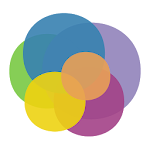Master la fonctionnalité de traduction de la page Web Google Chrome: un guide complet
Ce guide fournit une procédure pas à pas détaillée sur l'utilisation de la fonction de traduction de Google Chrome pour traduire efficacement le contenu de la page Web, y compris des pages entières et du texte sélectionné, et la personnalisation des paramètres de traduction. Suivre ces étapes permettra la navigation transparente de sites Web multilingues.
Étape 1: Accéder au menu Chrome
Localisez et cliquez sur l'icône du menu Chrome (généralement trois points verticaux ou trois lignes horizontales) dans le coin supérieur droit de votre navigateur Google Chrome.

Étape 2: Navigation vers les paramètres
Dans le menu déroulant, sélectionnez l'option "Paramètres". Cela ouvrira la page des paramètres de votre navigateur.

Étape 3: Localisation des paramètres de traduction
En haut de la page Paramètres, vous trouverez une barre de recherche. Entrez "traduire" ou "langue" pour trouver rapidement les paramètres pertinents.

Étape 4: Accéder aux paramètres de la langue
Une fois que vous avez localisé les paramètres de traduction, cliquez sur l'option "Langues" ou "Translation Services".
Étape 5: Gestion des langues
La page des paramètres de la langue affiche une liste de langues prises en charge par votre navigateur. Vous pouvez ajouter, supprimer ou réorganiser les langues en utilisant les options fournies.

Étape 6: Activer la traduction automatique
Surtout, assurez-vous que l'option «offre de traduire des pages qui ne sont pas dans une langue que vous lisez» est activée. Cela incitera Google Chrome à offrir automatiquement la traduction pour les pages Web non dans la langue par défaut de votre navigateur.
En suivant ces étapes, vous pouvez tirer parti des puissantes capacités de traduction de Google Chrome pour une expérience de navigation multilingue fluide et efficace.